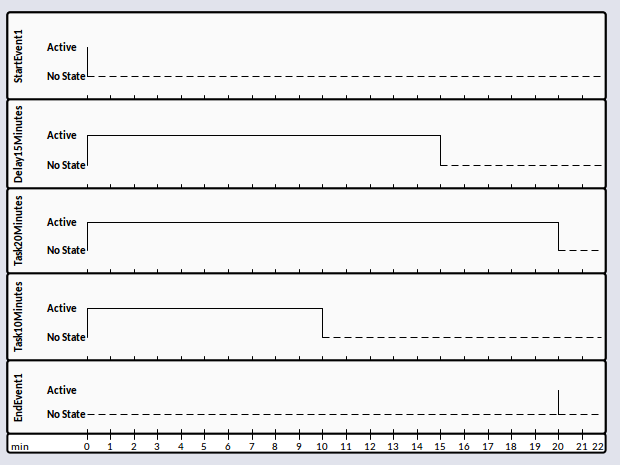| 前页 | 后页 |
BPSim -节页
执行成功后,系统会生成一个执行报告,告诉你一般的流程状态,比如(以修车为例)一个任务的平均时间,客户的总等待时间,修复了多少问题。
此外,您可以从各个角度检查过程。例如:
- 从时间戳来看 - 这个过程在上午 9:30 的状态是什么?
- 从代币来看——第三位顾客在店里做了什么?
- 从属性来看属性号车的问题数量是如何减少和增加的?
- 从多个线程 - I可以看到客户走进并在图表上自动模拟吗?
- 从资源中 - 支持人员何时忙或闲?为什么客户要等 40 分钟?
访问
|
功能区 |
仿真>流程分析>进程> 打开BPSIM Manager >节页 |
工具栏选项
选项 |
描述 |
也见 |
|---|---|---|

|
点击此按钮,根据执行结果自动模拟流程。 单击下拉箭头和菜单选项“设置回放速度”,然后将模拟速度调整为正常的倍数。例如,键入“60”使模拟比实际活动快 60 倍;现实生活中的1分钟将在1秒内模拟出来。 |
|

|
单击此按钮可暂停自动重播模拟。 |
|

|
单击此按钮可停止模拟。 |
|

|
单击此按钮可将“节结束”到下一个时间戳。每个“节结束”可以包含多个“步骤”。 |
|

|
单击此按钮可播放单步。这表示过程中令牌的单次移动。 |
|

|
单击此按钮为仿真生成一个图表。 您可以从菜单中选择“为每个生成单个时间线”或“为每个令牌生成多个时间线”。请参阅本主题后面的生成图表。 |
|

|
单击此按钮可将此步骤页面上过滤的记录导出到 CSV 文件。您可以选择从哪个选项卡(“令牌”、“属性参数”或“资源”)导出数据。 |
令牌选项卡
运行执行后,这个页面会填充模拟过程中的token信息;序列的顺序是按照触发时间的顺序。
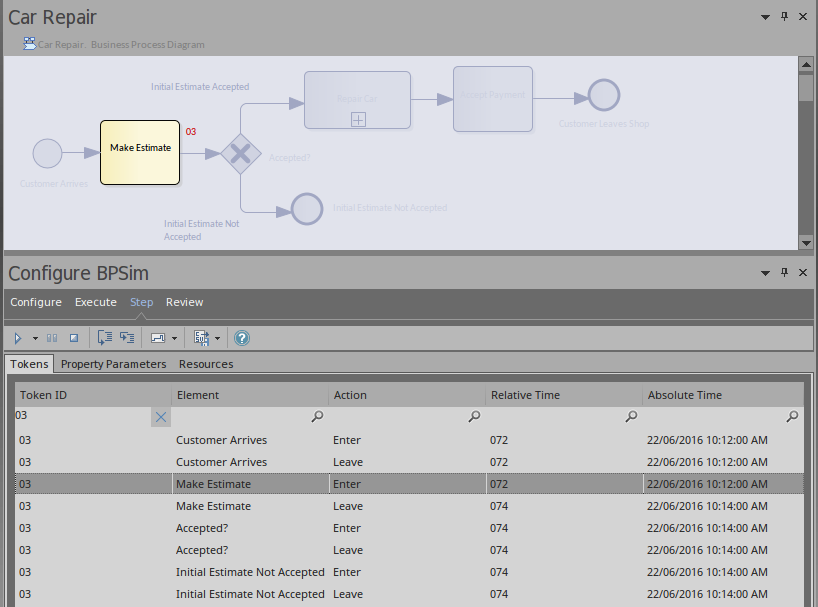
- 使用标题带中的过滤器栏(右键单击列标题并选择“切换过滤器栏”),您可以过滤显示的结果;例如,在“令牌 ID”列中键入 03 将仅显示令牌 03 的记录
- 如果您单击“节in”按钮一次,将播放列表中的一条记录
- 如果您双击记录,模拟将从头开始“节到”该记录
- 如果元素上设置了时间参数,点击节结束按钮将运行到下一个时间事件的最后一条记录
- 播放列表中的记录时,模拟快照将显示在图表上
属性参数选项卡
在播放“令牌”选项卡上的记录时,“属性参数”选项卡将显示时间戳属性的运行时间值。
例如,计算斐波那契数的 BPMN 流程可能会以这种方式建模:

在定义好属性参数,为每个元素配置属性参数并执行模型之后,我们就可以进行步骤模拟了:
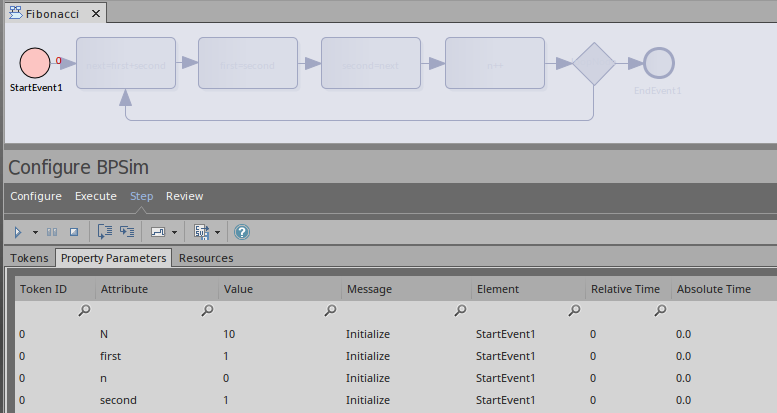
'信息'栏表示初始化了属性' N '、'first'、'n'和'second'。
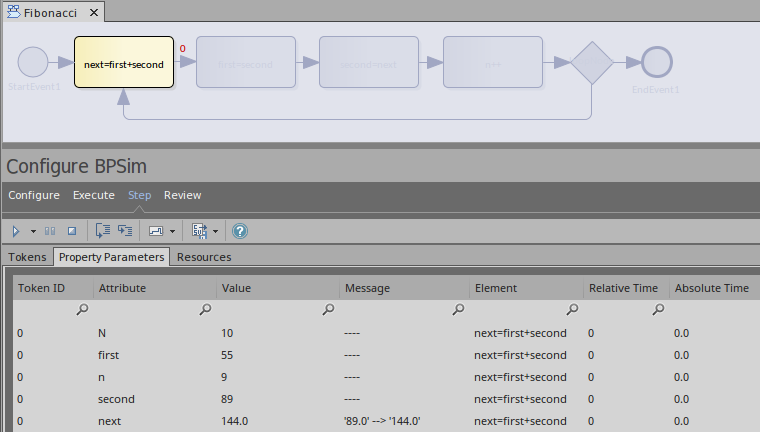
如果你一直点击节在按钮,列表中的属性将改变它们的值。插图显示,在输入任务“next = first + second”时,属性“next”的值从 89 变为 144。
资源标签
在播放“令牌”选项卡上的记录时,“资源”选项卡将显示可用的运行时资源、可用资源的数量以及时间戳的分配或释放事件。

生成计时图表
当在 BPMN 元素上配置时间参数时, Enterprise Architect可以为模拟过程生成时序图。
- 为每个令牌生成单个时间线 - 将此选项用于“单线程”流程;也就是说,没有并行网关或事件子进程
- 为每个令牌生成多个时间线 - 在“为每个令牌生成单个时间线”选项不适用的情况下使用此选项

执行此模型并单击“为每个令牌生成多个时间线”,生成的时序图如下所示: